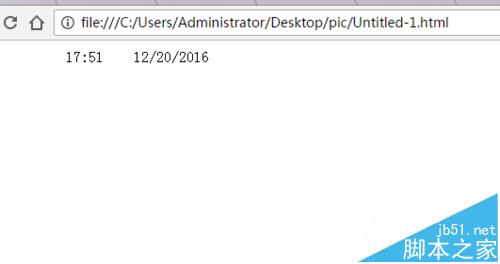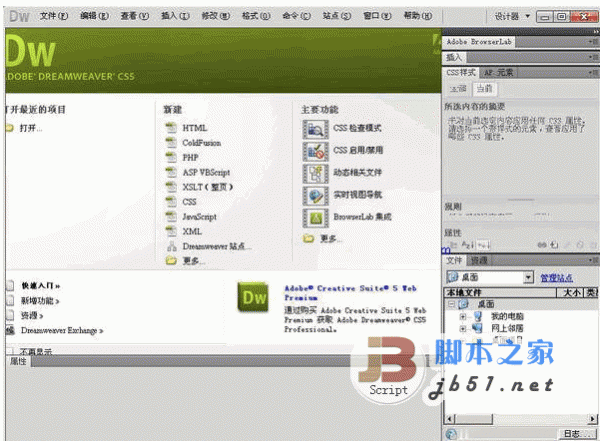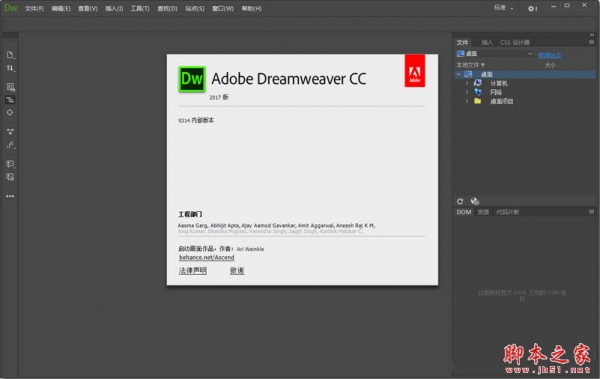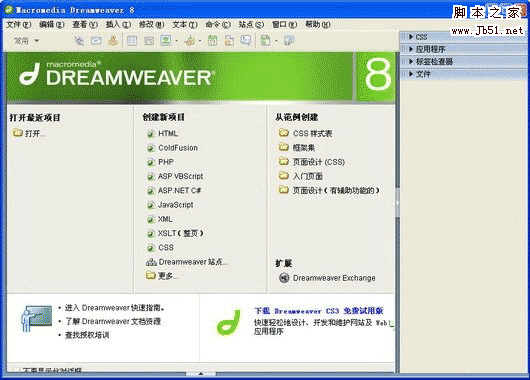Dreamweaver怎么创建框架结构? dw设置框架结构的教程
dreamweaver不仅可以做静态网页,还可以做动态网页,在网页制作中,常常会有相同类型的网页,对此常常用表格来进行布局。但有时有表格布局并不能实现网页的需求,在同一页面下有多个子页面时,就要使用框架结构来布局,该怎么创建框架结构并保存呢?下面我们分享两个实例教程,请看下文详细介绍。
Adobe dreamweavercs5 官方离线中文安装版
查看详情
实例教程一:
1、打开Dreamweaver 软件,设置好站点,建立新文件,类型为HTML,选择“新建”下的“更多”

2、选择 示例中的页-框架页

3、选择自己所需要的框架结构,点击“创建”(此以上下结构为例)

4、新建好后,将编辑视图切换为“设计”,点击 窗口-框架 ,打开框架操作面板

5、选中框架操作面板中相应框架区域,可为此框架命名

6、点击框架分界线

7、点击 文件-框架集另存为 保存框架

8、在框架操作面板中选中相应框架,点击属性面板中“源文件”右侧的“浏览文件”指令,插入页面

9、用此方法完成所有框架页面的插入。完成操作后保存文件,按

实例教程二:
1、在开始菜单打开dreamweaver,打开之后,见到的第一页默认应该是下图所示的这样,我们选择html,就进入网页的编辑窗口了。

2、如何进入框架的编辑呢,如果你的工作区不是“经典”,那就切换过来,在右上角的位置。这样方便找到布局,当然你还可以在“修改”选项中找到框架。我们就以“经典”工作区进行编辑。

3、单击框架右下角的黑色三角形,就出现许多种框架格式,我们选择“顶部和嵌套的左侧框架”,当然你可以根据实际需要选择。这种框架也是比较常用的。

4、选择“顶部和嵌套的左侧框架”后会出现一个对话框,如果没有修改的必要,那就选择默认的就行,单击“确定”,对框架进行编辑。

5、如果在右侧没有显示框架的窗口,那么可以在“窗口”选项中打开框架窗口,这对于我们后来的编辑很有好处,你也可以直接按"shift+f2"快捷键打开。

6、我们可以对框架进行各种编辑,如修改边框颜色和宽度。在刚刚打开的框架窗口里单击需要编辑的那一层的边框,或者直接单击编辑窗口里的框架边框,不过通常前者更加方便和直观。这样做之后,会出现下面的属性。我们就可以进行各种编辑了。

7、因为框架每一个框都是一个独立的网页,所以保存的时候要特别注意,不仅需要保存每个网页文件,还得保存边框的结构。比如说刚刚我建立的哪个框架,需要保存四个文件。

以上就是dw设置框架结构的教程,希望大家喜欢,请继续关注潘少俊衡。
相关推荐:
版权声明
本文仅代表作者观点,不代表本站立场。
本文系作者授权发表,未经许可,不得转载。
本文地址:/web/DW/78985.html